许多用户在使用电脑的时候,都被各种各样的广告侵袭,非常影响我们正常的使用电脑,那么有没有什么办法彻底关闭这些广告弹窗呢?下面小编就带着大家一起来看看吧!
操作方法:
方法一:
1、电脑出现弹窗广告时先不要急着关闭,按下快捷键Ctrl+alt+delete打开任务管理器。右键点击“进程”下的广告名选择“打开文件所在位置”;
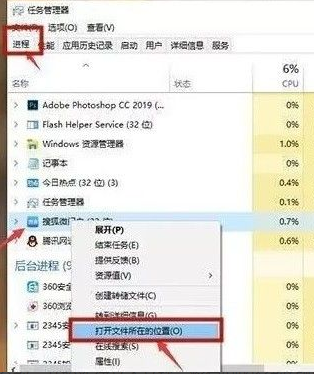
2、将广告名格式改为“.bak”并复制全称,开始新建文本文档,将复制的名称粘贴,此时就会变成一个伪广告。
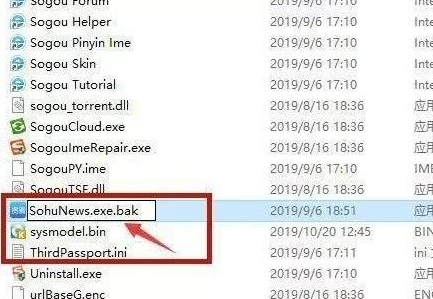
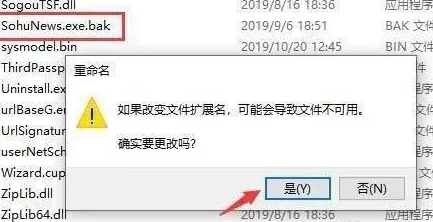
方法二:
右键点击“此电脑”中的“管理”,在“系统工具”下找到“任务计划程序”中的“任务计划程序库”,将所有的信息都“禁用”。
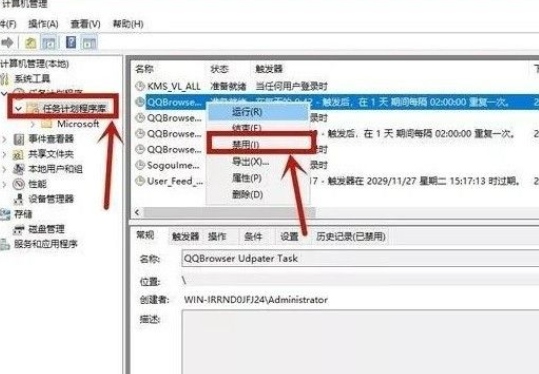
方法三:
1、在小娜搜索框中输入“internet选项”并进入,点击“隐私”中的“设置”。
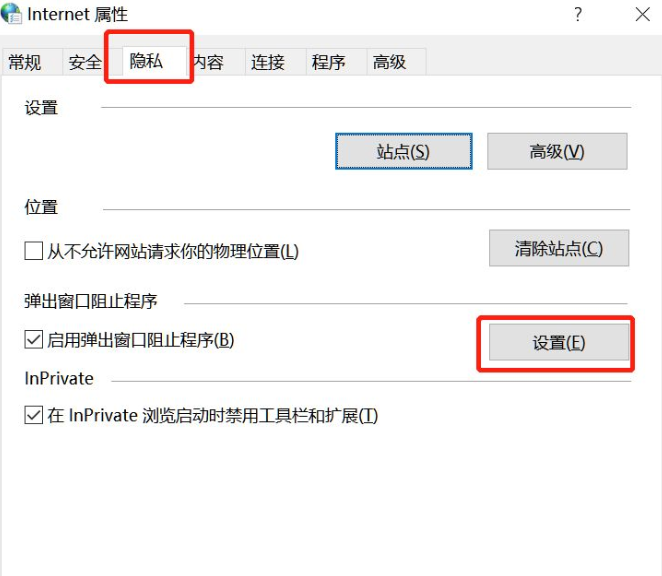
2、勾选“阻止弹出窗口时显示通知栏”,将“阻止级别”改为“中”即可。
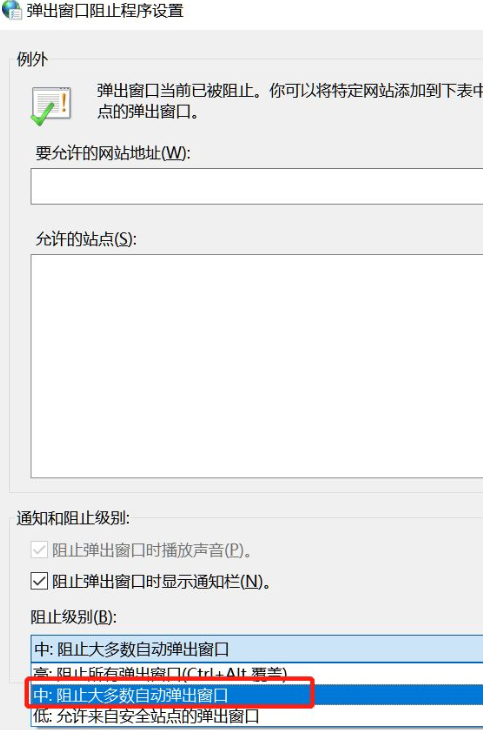
上面就是win10关闭弹出广告的方法了,希望对大家有帮助。
2024-01-13 / 6.86M

2024-01-13 / 7.75M

2024-01-13 / 13.75M

2024-01-13 / 24.97M

2024-01-13 / 17.99M

2024-01-13 / 20.64M
